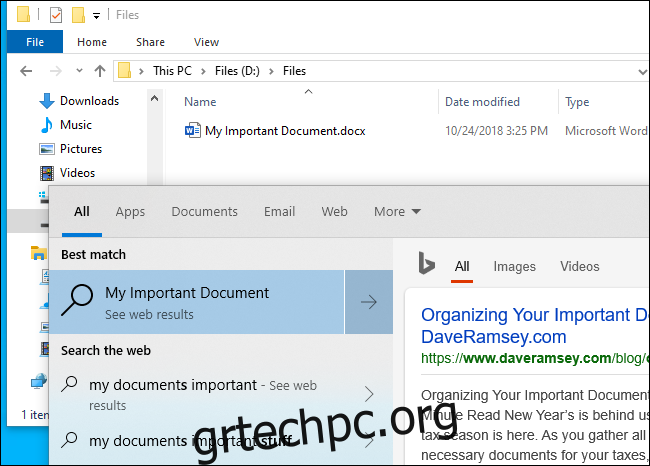Η ενημέρωση Μαΐου 2019 των Windows 10 προσθέτει επιτέλους τη δυνατότητα αναζήτησης όλων των αρχείων του υπολογιστή σας απευθείας από το μενού Έναρξη. Ωστόσο, αυτή η δυνατότητα είναι απενεργοποιημένη από προεπιλογή. Δείτε πώς μπορείτε να το ενεργοποιήσετε για ταχύτερες και ευκολότερες αναζητήσεις αρχείων.
Εδώ είναι το πρόβλημα: Από προεπιλογή, όταν κάνετε αναζήτηση στο μενού Έναρξη, τα Windows θα πραγματοποιούν αναζήτηση μόνο στις βιβλιοθήκες και στην επιφάνεια εργασίας σας. Οι βιβλιοθήκες περιλαμβάνουν φακέλους όπως τα Έγγραφα, τις Εικόνες, τη Μουσική και τα Βίντεο. Εάν έχετε αρχεία αλλού, το μενού Έναρξη δεν θα τα βρει.
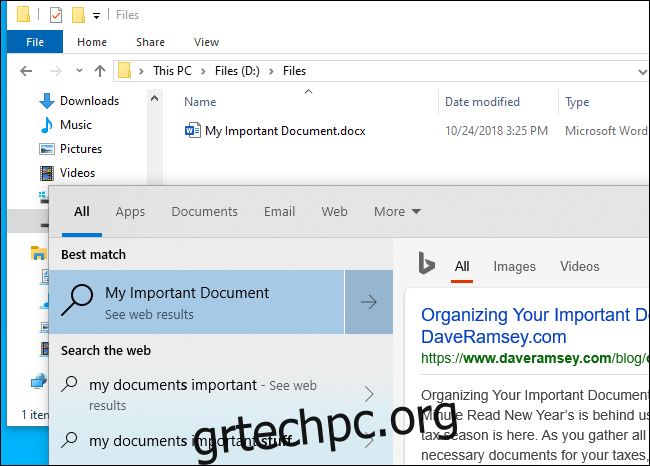
Για να κάνετε την αναζήτηση αρχείων του μενού Έναρξη πιο αξιόπιστη, μπορείτε τώρα να μεταβείτε στις Ρυθμίσεις > Αναζήτηση > Αναζήτηση στα Windows. Ή, από τον πίνακα αναζήτησης, κάντε κλικ στο κουμπί μενού «…» στην επάνω δεξιά γωνία του πίνακα και επιλέξτε «Επιλογές ευρετηρίου».
Εάν δεν βλέπετε αυτές τις επιλογές, δεν έχετε εγκαταστήσει ακόμη την ενημέρωση Μαΐου 2019 των Windows 10 (αυτή είναι η έκδοση 1903).
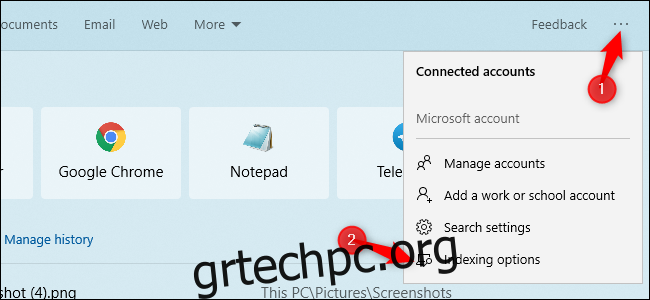
Από εδώ, μπορείτε να ελέγξετε το ευρετήριο αναζήτησης των Windows—τη διαδικασία παρασκηνίου που δημιουργεί τη λίστα των αρχείων που αναζητούν τα Windows. Όταν αναζητάτε ένα αρχείο, τα Windows εξετάζουν το ευρετήριο αναζήτησης για να δουν τι ταιριάζει στον υπολογιστή σας. Αυτό κάνει τη διαδικασία αναζήτησης γρήγορη, αλλά σημαίνει ότι το ευρετήριο αναζήτησης πρέπει να εκτελείται συνεχώς στο παρασκήνιο και να παρακολουθεί νέα αρχεία στους φακέλους που επιλέγετε να αναζητήσετε.
Για να κάνετε τα Windows να αναζητούν τα πάντα στον υπολογιστή σας, επιλέξτε “Βελτιωμένη”. Η Microsoft προειδοποιεί ότι αυτό μπορεί να μειώσει τη διάρκεια ζωής της μπαταρίας και την κατανάλωση CPU—ο ευρετήριο πρέπει να παρακολουθεί για περισσότερα αρχεία. Αφού ενεργοποιήσετε αυτήν την επιλογή, πρέπει να συνδεθείτε με την τροφοδοσία της μπαταρίας για να δημιουργηθεί το αρχικό ευρετήριο. Μπορείτε να δείτε την κατάσταση του ευρετηρίου στην ενότητα “Κατάσταση ευρετηρίου” εδώ—η λίστα “Σε εκκρεμότητα” είναι ο αριθμός των στοιχείων που πρέπει να εξετάσουν τα Windows προτού ολοκληρωθεί το ευρετήριο.
Για να κάνετε τα Windows να αναζητούν ορισμένους πρόσθετους φακέλους—αλλά όχι όλους—κάντε κλικ στην επιλογή «Προσαρμογή τοποθεσιών αναζήτησης εδώ». Μπορείτε να προσθέσετε άλλους φακέλους που θέλετε να αναζητήσετε. Για παράδειγμα, εάν έχετε έναν φάκελο D:Files όπου αποθηκεύετε σημαντικά αρχεία, μπορείτε να τον προσθέσετε εδώ.
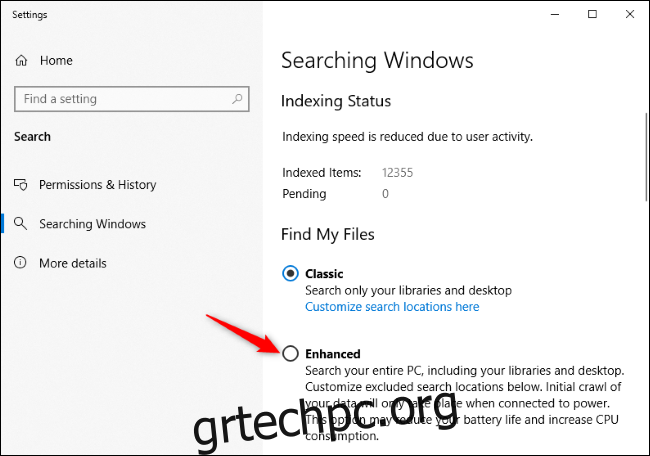
Μπορείτε επίσης να κάνετε κύλιση προς τα κάτω και να προσθέσετε “εξαιρούμενους φακέλους” που το ευρετήριο αναζήτησης των Windows θα αγνοήσει. Εάν έχετε φακέλους με πολλά αρχεία που αλλάζουν συχνά—ή απλώς πολλά αρχεία που δεν σας ενδιαφέρουν και δεν θέλετε να κάνετε αναζήτηση—καλό είναι να τα προσθέσετε στη λίστα των εξαιρεμένων φακέλων. Αυτό θα εξοικονομήσει λίγη ενέργεια από την μπαταρία και τη χρήση της CPU κατά τον καθαρισμό των αποτελεσμάτων αναζήτησής σας.
Πριν από την ενημέρωση Μαΐου 2019, το μενού Έναρξη των Windows 10 αγνοούσε πάντα το ευρετήριο αναζήτησης για κάποιο περίεργο λόγο. Ακόμα κι αν ελέγχετε τις επιλογές ευρετηρίου αναζήτησης από τον Πίνακα Ελέγχου σε μια παλαιότερη έκδοση των Windows 10, δεν θα επηρεάσει τα αποτελέσματα που εμφανίζονται στο μενού Έναρξη. Ωστόσο, θα επηρεάσει τα αποτελέσματα που εμφανίζονται κατά την αναζήτηση αρχείων στην Εξερεύνηση αρχείων.